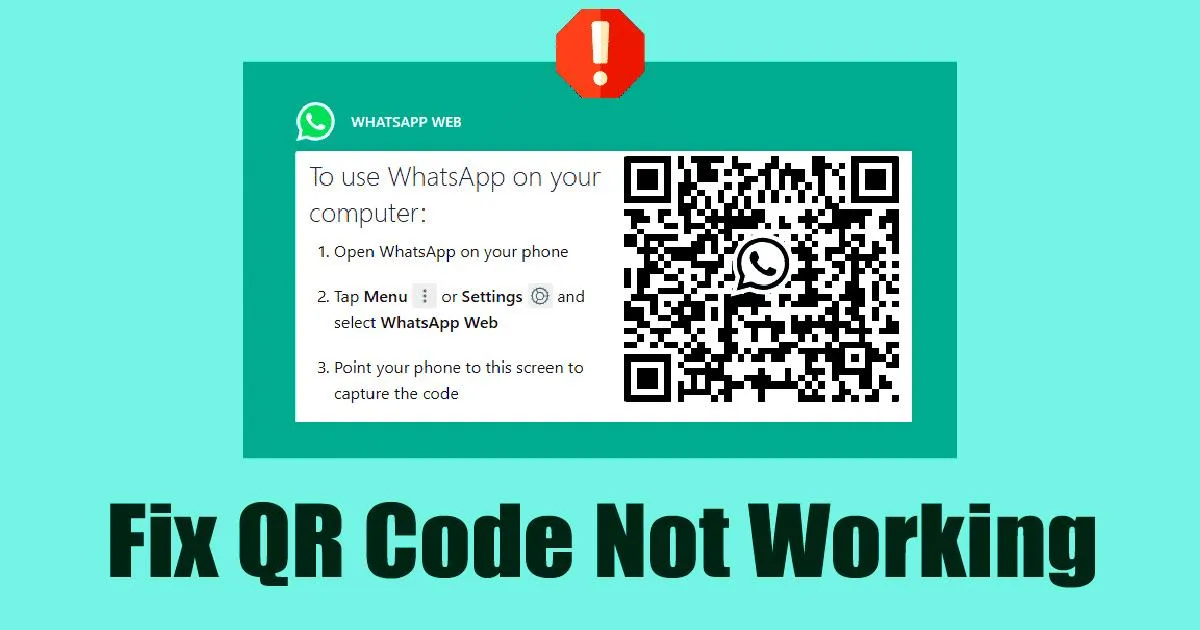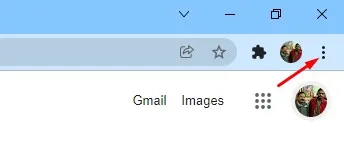WhatsApp is oorspronklik bekendgestel as 'n mobiele kitsboodskaptoepassing (Android en iOS). Later het dit sy webweergawe bekendgestel, wat gebruikers in staat stel om via 'n webblaaier met vriende te kommunikeer.
Toe het WhatsApp sy lessenaartoepassing vir Windows en Mac bekendgestel. Alhoewel die rekenaartoepassing vir WhatsApp redelik kenmerkryk is, verkies gebruikers steeds om die webweergawe te gebruik.
Die voordeel van die gebruik van WhatsApp Web is dat dit jou toelaat om op jou skootrekenaar en rekenaar te gesels sonder om enige toepassing te installeer. Jy benodig 'n aktiewe internetverbinding en 'n webblaaier om toegang tot al jou WhatsApp-kletse te kry.
Onlangs het baie gebruikers egter probleme ondervind tydens die gebruik van WhatsApp Web. Gebruikers het dit aangemeld Hul QR-kode op WhatsApp Web laai nie . Dus, as WhatsApp Web QR-kode nie ook op jou rekenaar/skootrekenaar werk nie, probeer dan hierdie probleemoplossingsmetodes.
Hoekom werk die QR-kode vir WhatsApp nie?
Voordat jy die probleemoplossingsmetodes volg, moet jy weet hoekom WhatsApp Web QR-kode nie kon laai nie. Daar is nie een nie, maar baie verskillende redes waarom 'n WhatsApp QR-kode nie afgelaai kan word nie. hier is hulle.
- Internet konneksie probleem / geen internet.
- Korrupte/verouderde blaaierkas.
- VPN- of instaanbedienerverbindings.
- ou webblaaier.
- Onversoenbare webblaaier.
- Advertensieblokkeerders / Uitbreidings.
- Antivirus sagteware.
So, dit is die paar dinge wat inmeng met die funksionaliteit van WhatsApp Web.
Hoe om te herstel WhatsApp web QR-kode werk nie?
Noudat jy die moontlike redes ken waarom jy nie werk nie WhatsApp Web QR-kode , moet jy probleme oplos. Hieronder het ons 'n paar van die beste maniere gedeel om die QR-kode nie-laai-probleem op WhatsApp op te los.
1. Maak seker dat jou rekenaar aan die internet gekoppel is
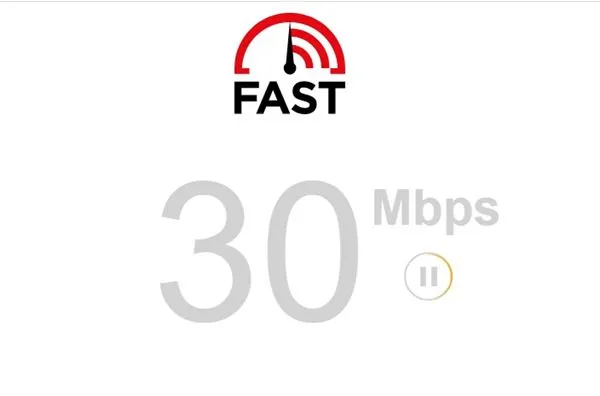
As die WhatsApp Web QR-kode nie kan laai nie, is die eerste ding wat jy moet doen om jou internetverbinding na te gaan.
Geen of onstabiele internetverbinding is die rede waarom die QR-kode van WhatsApp op die rekenaar nie kan laai nie. Dus, voordat u enige ander metode probeer, maak seker dat u internet werk.
Jy kan spoedtoetswebwerwe gebruik om te kyk of jou internet werk of nie. Of jy kan monitor Taak bestuurder jou en tjek-oortjie die netwerk Om te sien of jou internet beskikbaar en stabiel is.
2. Herbegin jou webblaaier
As jou internet werk, maar die WhatsApp Web QR-kode laai nie, moet jy jou webblaaier herbegin. Die herbegin van die webblaaier sal foute of foute uitskakel wat verhoed dat die QR-kode behoorlik vertoon word.
Alhoewel dit aanbeveel word om die rekenaar te herbegin, sal die herbegin van die webblaaier ook help om die WhatsApp Web QR-kode wat nie werk nie, op te los. Maak eenvoudig jou webblaaier toe en begin dit weer.
3. Kyk of WhatsApp af is
As WhatsApp Web goed op jou rekenaar gewerk het, maar skielik ophou werk en vereis het dat jy weer 'n QR-kode moet skandeer, is die kans goed dat die WhatsApp-bedieners af is vir instandhouding.
WhatsApp se bediener af is een van die hoofredes Kon nie WhatsApp Web QR-kode aflaai nie . As die bedieners oor die hele wêreld af is, sal jy ook nie die WhatsApp-selfoon- en rekenaartoepassings kan gebruik nie.
Jy kan na die WhatsApp Server-bladsy kyk by Down Detector Om te kyk of WhatsApp enige tegniese probleme ondervind. As dit vir almal af is, moet jy wag dat die bedieners herstel word.
4. Gaan jou blaaierversoenbaarheid na
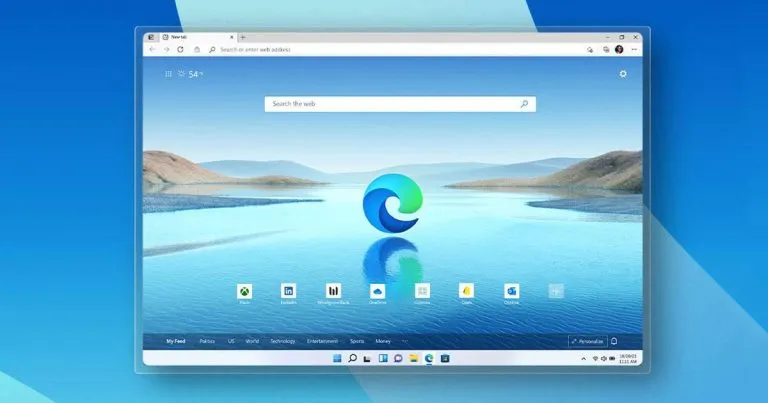
WhatsApp Web werk met elke moderne webblaaier, maar soms gebruik gebruikers verouderde webblaaiers soos Internet Explorer.
Ja, WhatsApp ondersteun gewilde webblaaiers, maar dit ondersteun nie alles nie. Jy sal nie WhatsApp Web op 'n nie-ondersteunde webblaaier kan laat loop nie.
WhatsApp beveel aan om Microsoft Edge أو Google Chrome stabiliteit te verbeter. Dit werk ook goed op Firefox, Safari en Opera.
5. Deaktiveer blokkeergereedskap/-uitbreidings
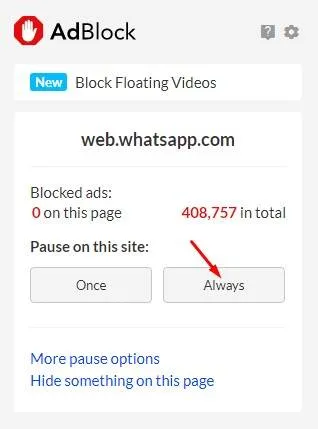
As alles reg is, maar die WhatsApp Web QR-kode sal steeds nie laai nie, dan moet jy Adblockers deaktiveer. Sommige advertensieblokkeerders blokkeer die skrifte wat verantwoordelik is vir die vertoon van die QR-kode.
As jy 'n advertensieblokkering gebruik, is 'n advertensieblokkering waarskynlik die skuldige. Nie net 'n advertensieblokkering nie, maar jy moet ook uitbreidings deaktiveer wat spoorsnyers of skrifte van webblaaie blokkeer.
Om advertensieblokkeerders uit te skakel, klik Die drie kolletjies > Meer gereedskap > Uitbreiding . Op die uitbreidingsbladsy, Deaktiveer die uitbreiding wat jy dink 'n probleem veroorsaak .
6. Deaktiveer VPN- of proxy-instellings
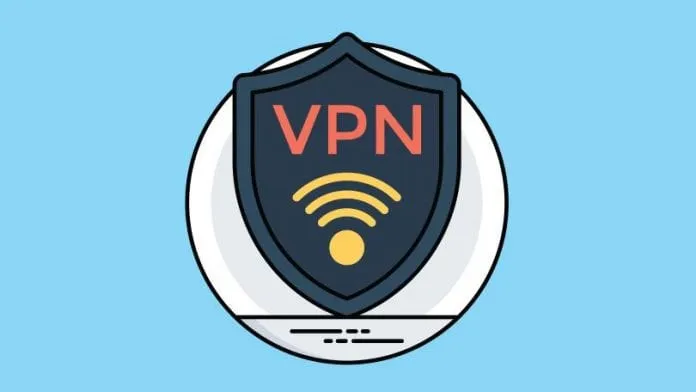
VPN's of gevolmagtigdes meng dikwels in met die funksionaliteit van webdienste. In hierdie geval meng dit met WhatsApp Web in.
Wanneer jy aan 'n VPN of instaanbediener koppel, probeer jou rekenaar om vanaf 'n ander plek te koppel. Soms misluk dit om 'n verbinding te maak, wat lei tot WhatsApp Web QR-kode verskyn nie .
Dus, as jy 'n instaanbediener op jou rekenaar/skootrekenaar opgestel het, of as jy 'n VPN-toepassing gebruik, deaktiveer dit en herlaai WhatsApp Web.
7. Maak jou blaaierkas skoon
Soos hierbo genoem, is verouderde of korrupte blaaierkas 'n prominente oorsaak van WhatsApp-web wat nie laai nie.
Verouderde of beskadigde blaaierkas kan jou webblaaier se werkverrigting belemmer. Jy sal dalk agterkom dat sommige webwerwe nie behoorlik laai nie of dat sommige dienste foute vertoon. Maak dus seker dat u u blaaierkas uitvee om die WhatsApp-webprobleem op te los.
1. Maak eers Chrome-blaaier oop en klik op Die drie punte in die regter boonste hoek.
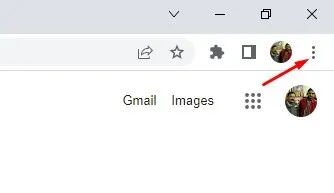
2. Kies uit die lys opsies wat verskyn Meer gereedskap > Vee blaaidata uit .
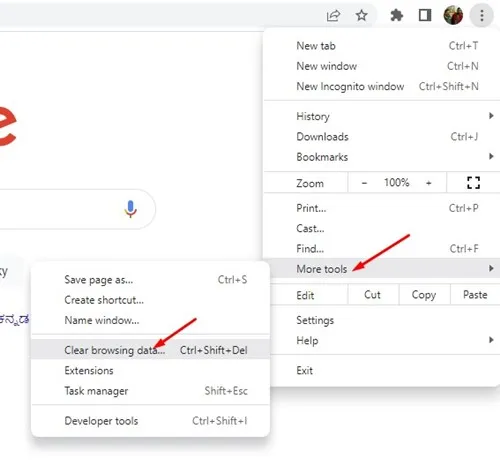
3. Op die "Vee blaaidata"-prompt, kies "Koekies en kas" vir foto's en lêers. Sodra jy klaar is, klik op die knoppie Vee data uit .
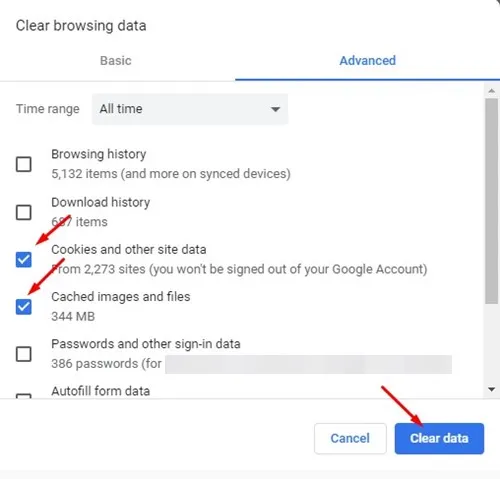
Dit is! Dit sal jou webblaaier se kas uitvee en regmaak QR-kode vir WhatsApp Web laai nie chroom nie .
8. Dateer jou webblaaier op
Die kwessie van WhatsApp QR-kodeskandeerder wat nie werk nie, kan ook verskyn as gevolg van 'n verouderde webblaaier. Die webblaaier wat jy gebruik het ondersteuning vir WhatsApp in ouer weergawes laat vaar.
Sommige blaaierlêers kan korrupteer wees. Hoe dit ook al sy, as die WhatsApp Web QR-kode nie werk nadat jy al die metodes gevolg het nie, kan jy probeer om jou webblaaier op te dateer. Hieronder het ons die stappe gedeel om Google Chrome op te dateer.
1. Maak Chrome oop en tik Die drie punte in die regter boonste hoek.
2. Kies uit die lys opsies wat verskyn Hulp > Oor Google Chrome .
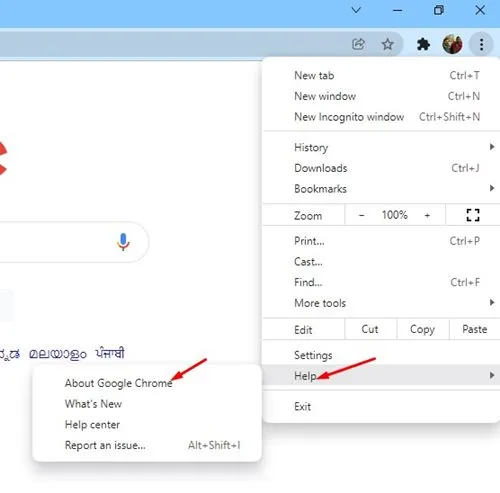
3. Nou sal Google Chrome outomaties kyk vir beskikbare opdaterings. As enige opdatering beskikbaar is, sal dit outomaties geïnstalleer word.
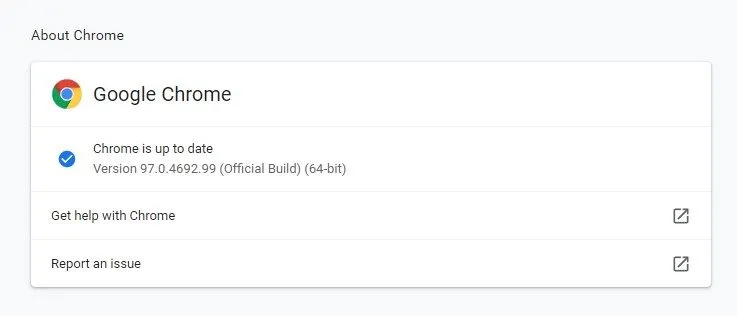
Lees ook: Hoe om WhatsApp-avatars te skep en te gebruik
Dit is dus 'n paar van die beste maniere om QR-kode reg te stel wat nie op Windows werk nie. Hierdie metodes sal ook ander probleme oplos, soos QR-kode vir WhatsApp op die web . As jy meer hulp nodig het om WhatsApp Web QR-kode reg te stel wat nie werk nie, laat weet ons in die kommentaar. As die artikel jou ook gehelp het, deel dit dan ook met jou vriende.